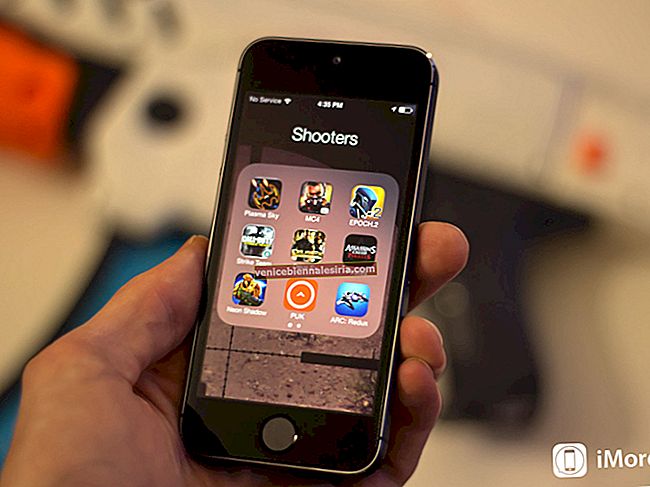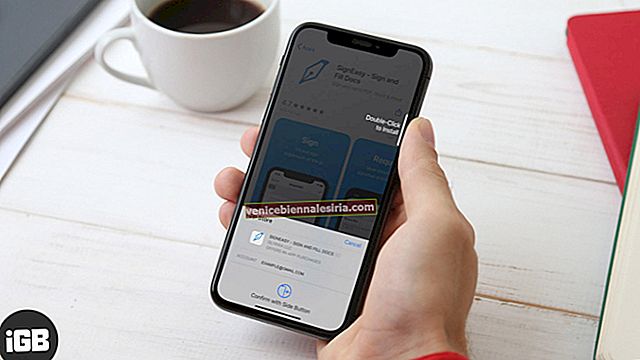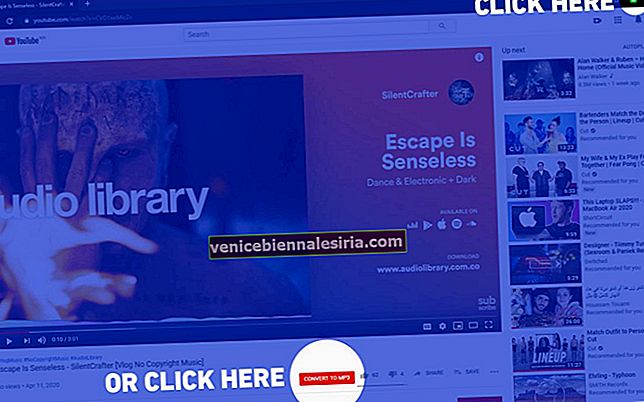Що робить дисплей True Tone настільки корисним, це можливість адаптувати екрани пристроїв iOS відповідно до умов навколишнього освітлення, щоб зробити кольори незмінними в різних середовищах. Як результат, це значно зменшує навантаження на очі і робить зображення на дисплеї більш природними. Ви можете ввімкнути або вимкнути відображення True Tone на вашому iPhone або iPad відповідно до ваших потреб.
В даний час пристроями, що мають технологію True Tone, є iPad Pro 12,9-дюймовий, 11-дюймовий, iPad Pro 10,5-дюймовий, iPad Pro (9,7-дюймовий), iPhone 8 та iPhone 8 Plus, iPhone SE 2020, iPhone X, Xs , Xs Max, XR, iPhone 11, 11 Pro та 11 Pro Max. Давайте перевіримо шлях.
- Як вимкнути відображення True Tone з Центру управління
- Як увімкнути або вимкнути True Tone у налаштуваннях iPhone та iPad Pro
Як вимкнути відображення True Tone з Центру управління
Примітка . Важливо зазначити, що деякі параметри доступності дисплея, такі як Інвертувати кольори, Відтінки сірого та Збільшити контраст, можуть вимкнути відображення True Tone.
Крок 1. Проведіть вгору знизу, щоб відкрити Центр керування.

Крок No2. Тепер застосуйте 3D дотик до кнопки яскравості .

Крок No3. Тепер натисніть кнопку True Tone, щоб увімкнути / вимкнути її.

Як увімкнути або вимкнути True Tone у налаштуваннях iPhone та iPad Pro
Крок 1. Відкрийте програму Налаштування на своєму пристрої iOS.

Крок No2. Натисніть на дисплей та яскравість.

Крок No3. Тепер увімкніть / вимкніть перемикач поруч із True Tone.

Це воно!
Підведенню
Справжній тон дуже корисний і покращує враження від перегляду.
Що ви думаєте про цю функцію? Поділіться своїми думками в коментарях нижче.
Можливо, ви захочете прочитати і ці дописи:
- Як увімкнути темний режим на iPhone
- Як налаштувати Центр управління
- Як змусити перезапустити iPhone та iPad